Page 1

GPS 72H
brugervejledning
Page 2
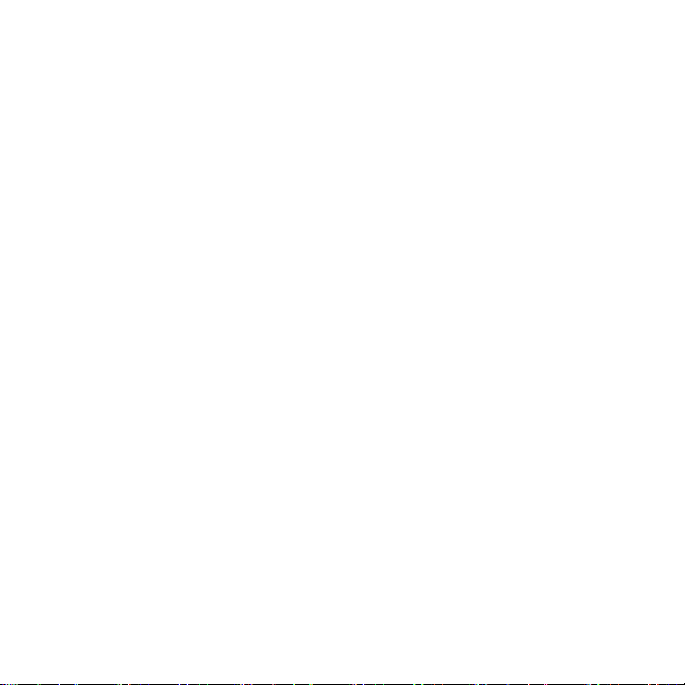
© 2009 Garmin Ltd. eller dets datterselskaber
Garmin International, Inc.
1200 East 151st Street,
Olathe, Kansas 66062, USA
Tlf. (913) 397 8200 eller
(800) 800 1020
Fax (913) 397 8282
Alle rettigheder forbeholdes. Med mindre der udtrykkeligt er givet tilladelse heri, må denne vejledning
hverken helt eller delvist reproduceres, kopieres, transmitteres, udbredes, downloades eller gemmes
på noget medie uanset formålet uden udtrykkeligt, forudgående skriftligt samtykke fra Garmin.
Garmin giver hermed tilladelse til download af en enkelt kopi af denne vejledning på en harddisk eller
andet elektronisk lagringsmedie til visning og udskrivning af én kopi af vejledningen og eventuelle
opdateringer heraf, forudsat at den elektroniske eller udskrevne kopi af vejledningen indeholder
hele denne meddelelse om ophavsret og med den betingelse, at enhver uautoriseret erhvervsmæssig
distribution af vejledningen og eventuelle ændringer heraf er strengt forbudt.
Oplysningerne i denne vejledning kan ændres uden varsel. Garmin forbeholder sig retten til at ændre eller
forbedre sine produkter og til at ændre indholdet uden at være forpligtet til at varsle sådanne ændringer
og forbedringer til personer eller organisationer. Besøg Garmins hjemmeside (www.garmin.com) for at
få yderligere oplysninger om aktuelle opdateringer og brug og håndtering af dette og andre Garminprodukter.
Garmin®, Garmin-logoet, TracBack® og MapSource® er varemærker tilhørende Garmin Ltd. eller dets
datterselskaber, registreret i USA og andre lande. Disse varemærker må ikke anvendes uden udtrykkelig
tilladelse fra Garmin.
September 2009 Delnummer 190-01119-36 Rev. A Trykt i Taiwan
Garmin (Europe) Ltd.
Liberty House
Hounsdown Business Park,
Southampton, Hampshire,
SO40 9LR UK
Tlf. +44 (0) 870.8501241
(udenfor Storbritannien)
0808 2380000 (kun i Storbritannien)
Fax +44 (0) 870 8501251
Garmin Corporation
Nr. 68, Jangshu 2nd Road,
Shijr, Taipei County, Taiwan
Tlf. +886 2 2642 9199
Fax +886 2 2642 9099
Page 3
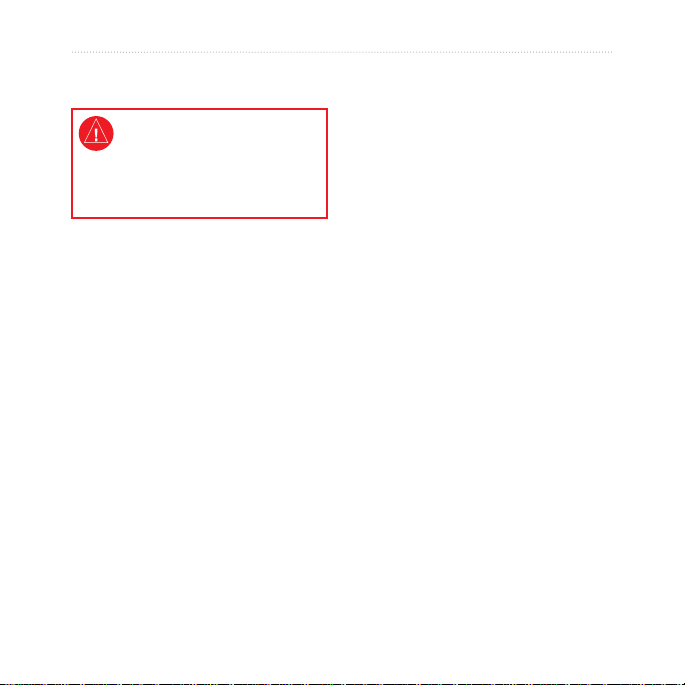
Introduktion
Introduktion
Se guiden Vigtige oplysninger
om sikkerhed og produkter i
æsken med produktet for at se
produktadvarsler og andre vigtige
oplysninger.
Generelt om
Tip og genveje
Tryk to gange på knappen MENU
•
på en hvilken som helst side for at
vende tilbage til hovedmenuen.
Du kan forlænge batteriets levetid
•
ved at slukke for GPS’en, når du
ikke bruger enheden til navigation.
Yderligere oplysninger ndes på
side 41.
brugervejledningen
Når du bliver bedt om at “trykke” på
noget, skal du bruge knapperne på
enheden. Brug vippeknappen til at
vælge fra en liste, og tryk derefter på
ENTER.
De små pile (>) i teksten indikerer,
at du skal vælge en række elementer i
rækkefølge, f.eks. “Tryk på PAGE >
ENTER > vælg SPOR”.
GPS 72H Brugervejledning i
Produktregistrering
Hjælp os med at give dig bedre
support ved at gennemføre vores
onlineregistrering. Gå ind på vores
websted på http://my.garmin.com.
Opbevar den originale købskvittering,
eller en kopi af den, på et sikkert sted.
Page 4
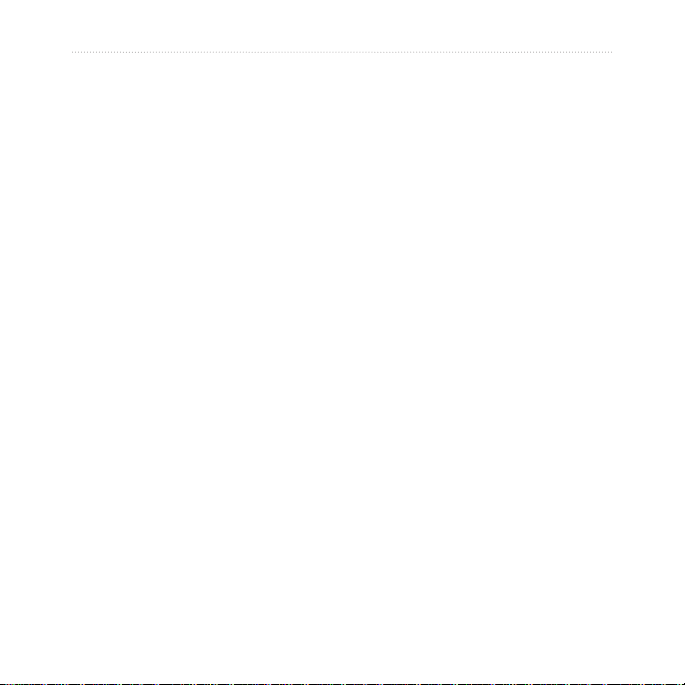
Introduktion
Kontakt Garmin
Kontakt Garmins Produktsupport, hvis
du har spørgsmål omkring brugen af
din GPS 72H. Hvis du bender dig i
USA, skal du gå til www.garmin.com
/support eller kontakte Garmin USA
på telefon (913) 397 8200 eller
(800) 800 1020.
I Storbritannien skal du kontakte
Garmin (Europe) Ltd. på telefon
0808 238 0000.
I Europa skal du gå til www.garmin
.com/support og klikke på Contact
Support for at få support i det land,
hvor du bor, eller du kan kontakte
Garmin (Europe) Ltd. pr. telefon på
+44 (0) 870 8501241.
ii GPS 72H Brugervejledning
Serienummer
Serienummeret ndes på bagsiden af
enheden i nederste højre hjørne.
Valgfrit tilbehør
Du kan få vist en liste over tilgængeligt
tilbehør på http://buy.garmin.com.
Page 5
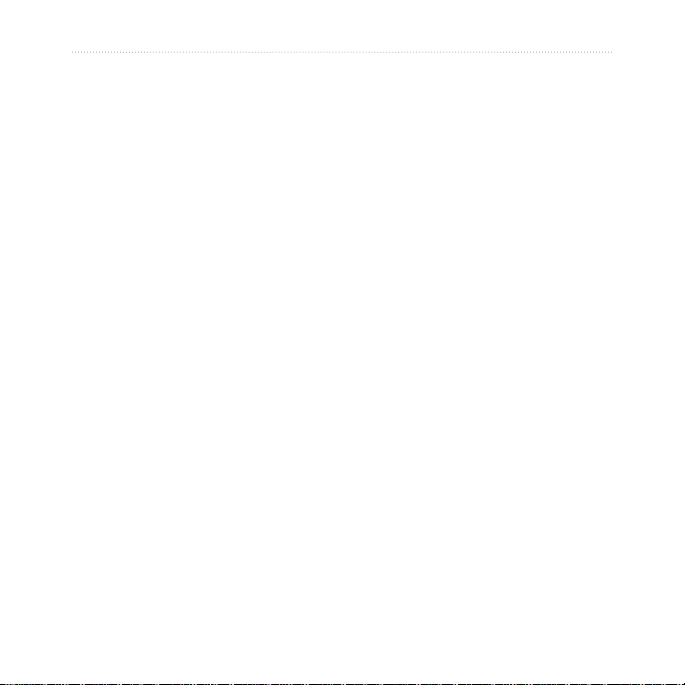
Introduktion
Indholdsfortegnelse
Introduktion .............................i
Generelt om brugervejledningen ... i
Tip og genveje ............................... i
Produktregistrering ........................ i
Kontakt Garmin..............................ii
Serienummer .................................ii
Valgfrit tilbehør ...............................ii
Sådan kommer du i gang ......1
Isætning af batterier...................... 2
Knapper ........................................ 3
Sådan tænder og slukker du for
enheden ..................................... 4
Brug af vippeknappen................... 4
Påsætning af håndledsremmen.... 5
Indsamling af
GPS-satellitsignaler ................... 5
Justering af
baggrundsbelysningen ............... 5
Brug af GPS 72H ....................6
Oprettelse og brug af waypoints ... 6
Brug af GO TO .............................9
GPS 72H Brugervejledning iii
Brug af spor .................................. 9
Oprettelse af ruter....................... 11
Hovedsiderne .......................13
Siden Kort ................................... 14
Siden Kompas ............................ 16
Siden Landevej ........................... 17
Siden Aktiv rute...........................18
Siden GPS-oplysninger .............. 19
Indstillinger ..........................20
Tripcomputer ..............................20
Spor ............................................ 21
Punkter ....................................... 21
Ruter ........................................... 22
Alarmpunkter .............................. 22
Himmel .......................................23
System Info................................. 23
Opsætning .................................. 24
Indstillinger for datafelter ............ 30
Marinenavigation .................34
Montering af GPS 72H ...............34
Modtagelse af marinedata .......... 37
Tilslutning af strøm/datakablet .... 38
Page 6
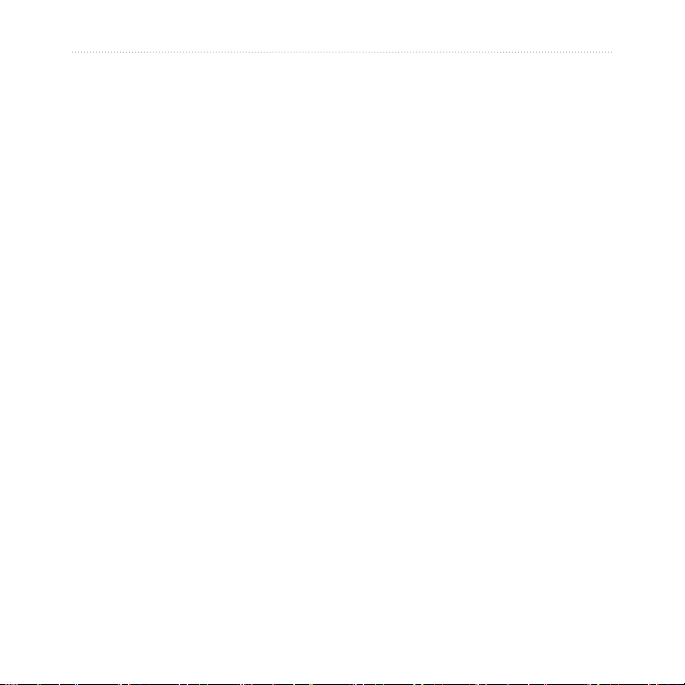
Introduktion
Appendiks ............................40
Tilslutning af din enhed til en
computer .................................. 40
Batterioplysninger ....................... 41
Rengøring af displayet................ 41
Nulstilling af GPS 72H ................ 41
Specikationer ............................ 42
Softwarelicensaftale ...................44
Overensstemmelseserklæring .... 44
Indeks ...................................45
iv GPS 72H Brugervejledning
Page 7
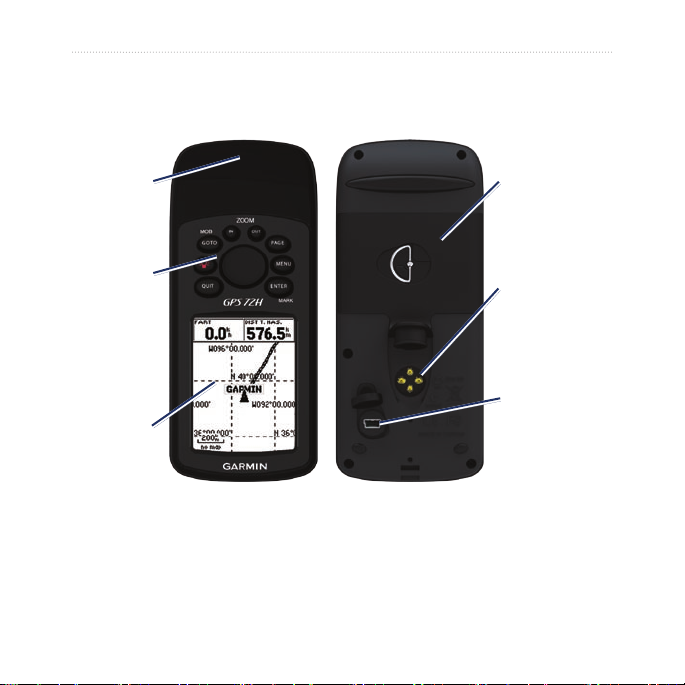
Sådan kommer du i gang
Sådan kommer du i gang
Intern
antenne
Knapper
Display
GPS 72H Brugervejledning 1
Batterirum
Seriel port
(under
vejrhætte)
Mini-USB
port (under
vejrhætte)
Page 8
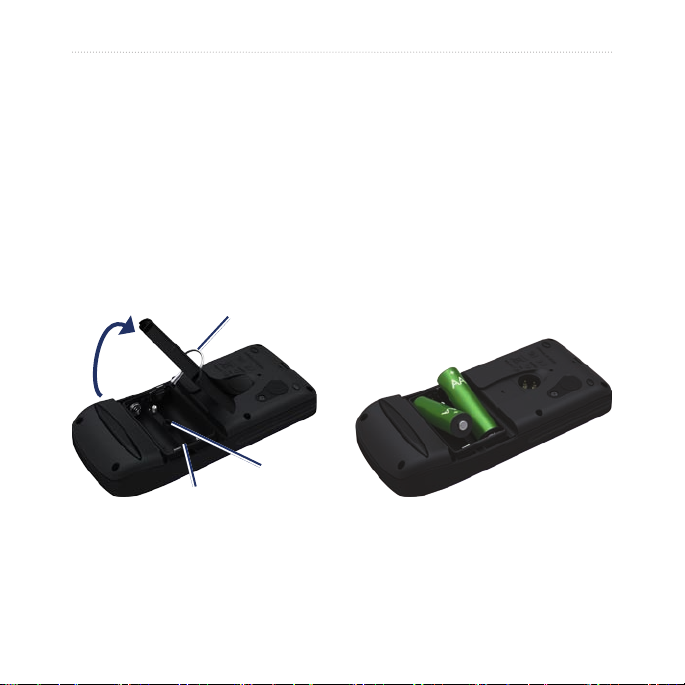
Sådan kommer du i gang
Isætning af batterier
GPS 72H bruger to AA-batterier. Brug
alkaline-, NiMH- eller litiumbatterier.
Opladte NiMH- eller litiumbatterier
giver de bedste resultater.
Sådan installerer du batterierne:
1. Drej D-ringen 1/4 omgang mod uret,
og løsn coveret.
2. Isæt batterierne, så de vender
rigtigt.
3. Sæt batteridækslet på plads igen.
Langtidsopbevaring af
batterier
Tag batterierne ud, hvis du planlægger
ikke at bruge GPS 72H i ere måneder.
Gemte data mistes ikke, når batterierne
tages ud.
D-ring
Hul til
Batterirum
2 GPS 72H Brugervejledning
låsepind
Page 9
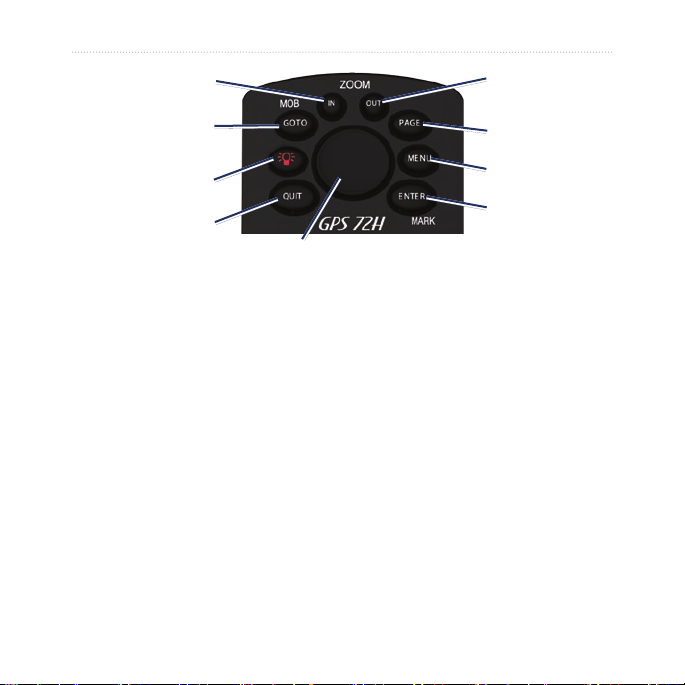
Sådan kommer du i gang
ZOOM IN
GO TO/
MOB
Tænd/sluk
QUIT
VIPPEKNAP
Knapper
QUIT—tryk for at vende tilbage til den
foregående side og navigere gennem
hovedsiderne i omvendt rækkefølge.
Tænd/sluk—tryk og hold nede
for at tænde eller slukke for
enheden. Tryk og slip for at justere
baggrundsbelysningen.
GO TO/MOB—tryk for at starte eller
stoppe navigering til et waypoint. Tryk
og hold nede (mand overbord-funktion)
for at gemme den aktuelle position og
påbegynde navigering dertil.
ZOOM IN—tryk for at zoome ind på
ZOOM OUT—tryk for at zoome ud
på kortet.
PAGE—tryk for at navigere gennem
siderne.
MENU—tryk og slip for at se menuen
for den aktuelle side. Tryk to gange for
at få vist hovedmenuen.
ENTER/MARK—tryk for at vælge
menupunkt, datafelt eller indstilling.
Tryk og hold nede for at gemme din
aktuelle position.
Vippeknap—vip op, ned, til højre
eller venstre for at bevæge dig mellem
punkter på siden.
ZOOM
OUT
PAGE
MENU
ENTER/
MARK
kortet.
GPS 72H Brugervejledning 3
Page 10
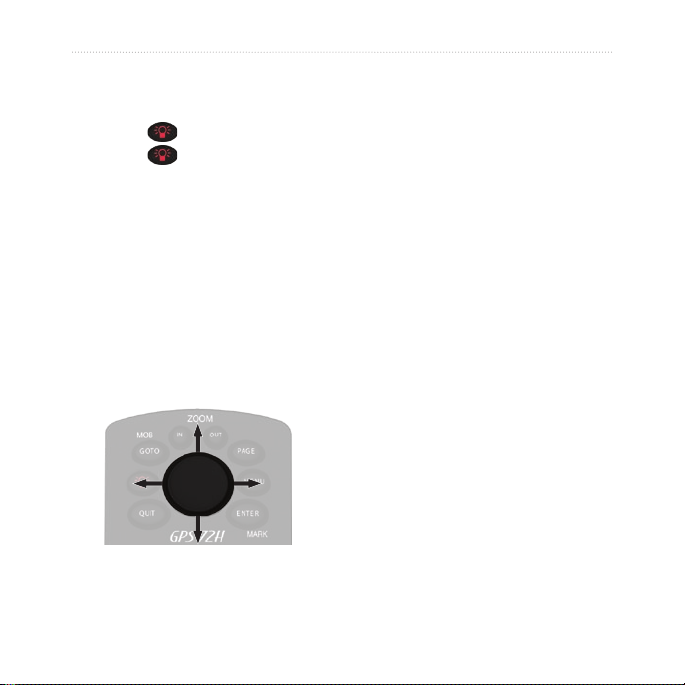
Sådan kommer du i gang
Sådan tænder og slukker du for enheden
1. Tryk på for at tænde enheden.
2. Tryk på
at slukke for enheden.
, og hold den nede for
Brug af vippeknappen
Brug vippeknappen til at:
Bladre gennem lister.
•
Markere felter, knapper på skærmen
•
eller ikoner.
Flytte pilen på kortet.
•
Tilføje eller redigere tekst og tal.
•
4 GPS 72H Brugervejledning
Sådan redigerer du tekst vha.
vippeknappen:
BEMÆRK: Følgende eksempel viser,
hvordan du redigerer et waypoint-navn
på siden Marker waypoint.
1. Marker navnefeltet vha.
vippeknappen, og tryk på ENTER.
2. Tryk vippeknappen til venstre for at
rydde navnefeltet.
3. Tryk vippeknappen op for at rulle
gennem listen og nde tal og
bogstaver.
4. Tryk vippeknappen til højre for at
indtaste det næste bogstav.
5. Tryk på
ENTER, når du er færdig.
Page 11
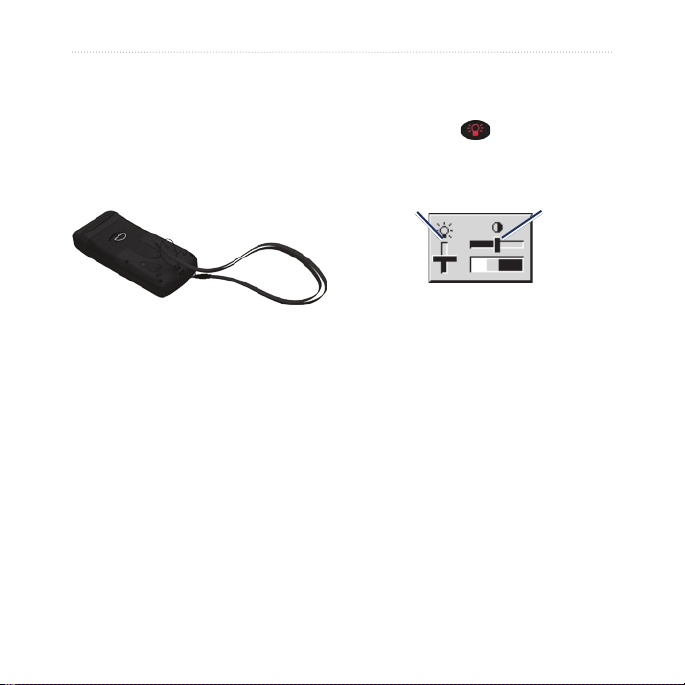
Sådan kommer du i gang
Påsætning af håndledsremmen
1. Træk løkken på håndledsremmen
gennem hullet i bunden af enheden.
2. Før remmen gennem løkken,
og stram den.
Indsamling af GPSsatellitsignaler
1. Gå udendørs på et åbent område,
som ikke er i nærheden af høje
bygninger eller træer.
2. Tænd for enheden. Lokalisering af
satellitter kan tage et par minutter.
Justering af baggrundsbelysningen
1. Tryk kort på .
2. Brug vippeknappen til at justere
lysstyrke og kontrast.
Lysstyrke Kontrast
Sådan justerer du tiden for
baggrundslyset:
1. I hovedmenuen skal du vælge
Opsætning > Lys tid.
2. Vælg, hvor længe baggrundslyset
skal være tændt, og tryk på
ENTER.
Søjlerne på siden med GPS-oplysninger
indikerer satellitstyrken. Når søjlerne
er fyldt, har GPS 72H modtaget
satellitsignaler. Yderligere oplysninger
ndes på side 19.
GPS 72H Brugervejledning 5
Page 12
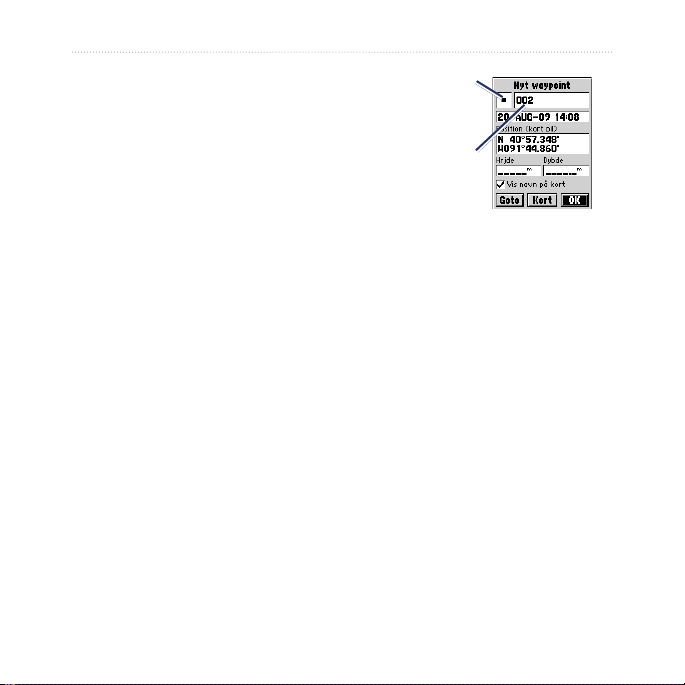
Brug af GPS 72H
Brug af GPS 72H
Oprettelse og brug af waypoints
Waypointsymbol
Waypointnavn
Waypoints er positioner eller
landmærker, som du registrerer og
gemmer på din GPS 72H. Du kan føje
waypoints til ruter, og du kan navigere
direkte til en udvalgt waypoint.
Du kan oprette waypoints på tre måder.
Du kan markere din aktuelle position,
oprette et waypoint på kortet eller
indtaste koordinater for et waypoint
manuelt.
Markering af din aktuelle
position
Du skal have bestemt en gyldig
position for at markere din aktuelle
position.
6 GPS 72H Brugervejledning
Siden Markér waypoint
Sådan markerer du din aktuelle
position:
1. Tryk på MARK, og hold den nede,
indtil siden Markér Waypoint vises.
2. Det nye waypoint tildeles et trecifret
standardnavn og et symbol.
•
Hvis du vil acceptere waypoint’et med standardinformationen, skal du vælge OK.
•
Hvis du vil ændre oplysningerne, skal du vælge det pågældende felt. Når du har foretaget
ændringer, skal du vælge OK.
Page 13
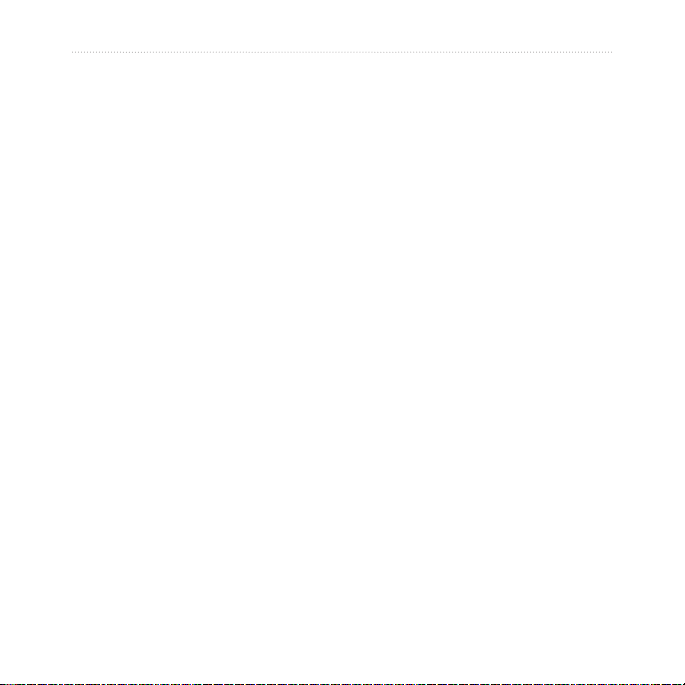
Brug af GPS 72H
Oprettelse af waypoints vha.
kortet
1. Du skal bruge vippeknappen på
kortsiden til at ytte markøren hen
til det kortområde, som du ønsker
at markere.
2. Tryk på
3. Vælg
ENTER for at fastholde
kortmarkørens position og åbne
siden Nyt waypoint.
OK.
Oprettelse af waypoints vha.
eksisterende koordinater
1. Tryk på ENTER, og hold den nede
for at få vist siden Markér waypoint.
2. Vælg feltet Position.
3. Brug vippeknappen til at angive
positionskoordinaterne.
4. Tryk på
GPS 72H Brugervejledning 7
ENTER.
Redigering af waypoints
Du kan redigere waypoints for at ændre
symbol, navn, bemærkning, position
og højde. Du kan også vælge at få vist
waypoint-navnet på kortet.
Sådan redigerer du et waypoint:
1. Tryk to gange på MENU > vælg
Punkter > Waypoints.
2. Vælg det waypoint, som du vil
redigere.
3. Brug vippeknappen og
ændre indstillingerne.
4. Vælg
OK.
ENTER til at
Page 14
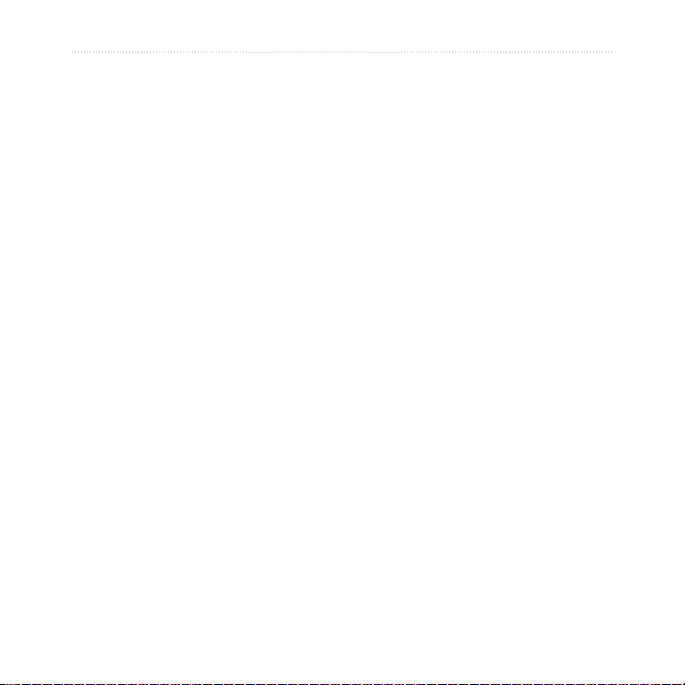
Brug af GPS 72H
Sådan sletter du et waypoint:
1. Fra siden Waypoints skal du vælge
det waypoint, som du vil slette.
2. Tryk på
MENU > vælg Slet
waypoint > Ja.
BEMÆRK: Når du sletter et waypoint,
kan du ikke gendanne det fra GPS 72H.
Projicering af et waypoint
Opret et nyt waypoint ved at projicere
afstanden og pejlingen fra en position
til en ny position.
8 GPS 72H Brugervejledning
Sådan projicerer du et waypoint:
1. Tryk to gange på MENU > vælg
Punkter > Waypoints.
2. Vælg det waypoint, som du
vil projicere. Siden Waypointinformation åbnes.
3. Tryk på
4. Indtast distancen og pejlingen
5. Vælg
MENU > vælg Projicer
position for at åbne side Projicer
position.
til det projicerede waypoint i de
pågældende felter.
Gem.
Page 15
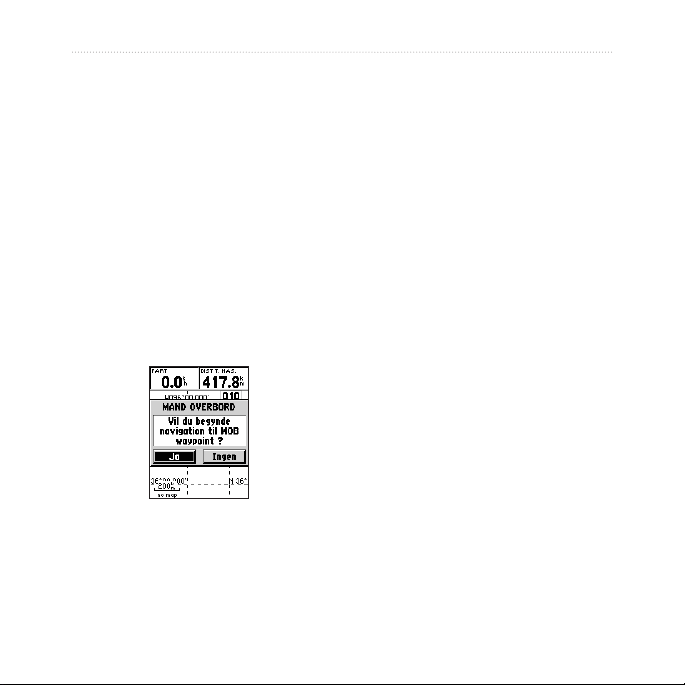
Brug af GPS 72H
Brug af GO TO
Tryk på GO TO for hurtigt at nde et
waypoint.
1. Tryk på GO TO.
2. Vælg
3. Vælg det ønskede waypoint.
Mand over bord
Hvis en person skulle falde over bord,
skal du trykke på MOB og holde
den nede for at gemme din aktuelle
Waypoint.
Brug af spor
Funktionen Spor opretter et elektronisk
spor eller en “sporlog” på siden Kort,
efterhånden som du bevæger dig.
Sporloggen indeholder oplysninger
omkring punkter langs dens forløb.
Sporloggen starter optagelsen, så snart
GPS 72H har modtaget satellitsignaler.
Den procentdel af hukommelsen, der
anvendes af den aktuelle sporlog,
vises øverst på siden Spor.
position. Vælg Ja for at begynde
navigering til dette punkt.
Sådan sletter du sporloggen:
1. Tryk to gangen på tasten MENU for
at åbne hovedmenuen.
2. Vælg
3. Vælg
Spor.
Ryd > Ja.
Du kan få yderligere oplysninger om
marinenavigering på side 34–39.
GPS 72H Brugervejledning 9
Page 16
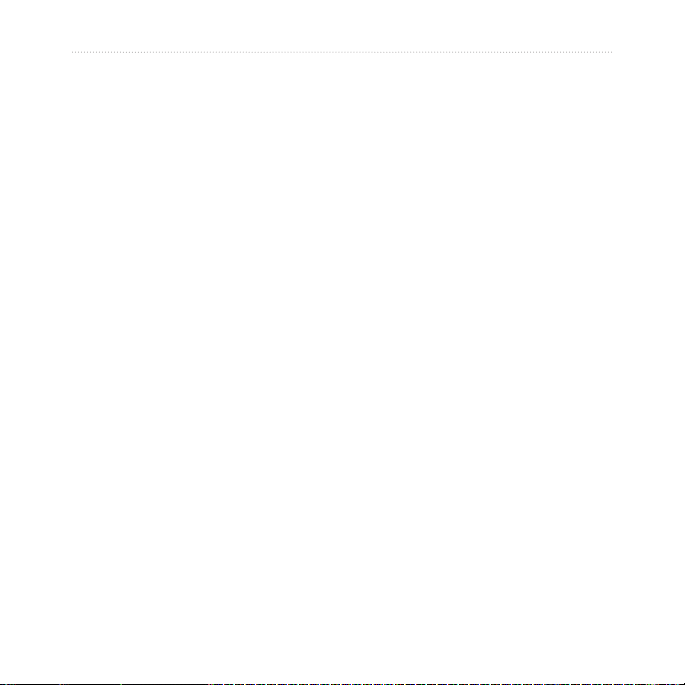
Brug af GPS 72H
Sådan opretter du en sporlog:
1. Tryk to gange på MENU > vælg
Spor.
2. Vælg
MENU > Opsæt sporlog.
Slet hvis fuld—sporloggen
•
overskriver de ældste data med
nye data.
Optage metode—vælg en
•
registreringsmetode. Vælg
Distance, Tid eller Auto.
Hvis optagemetoden er
tid eller distance, skal du
indstille den ønskede tid eller
distanceintervallet manuelt.
Vælg Auto for at registrere
sporene med jævne mellemrum,
så du opretter den optimale
repræsentation af dine spor.
Interval—vælg et interval for
•
sporlogregistrering. Hyppig
Sådan gemmer du hele
sporloggen:
1. Tryk to gange på MENU > vælg
Spor.
2. Vælg
Gem > Hele log.
Sådan gemmer du en del af
sporloggen:
1. Tryk to gange på MENU > vælg
Spor.
2. Vælg
3. Vælg den del af sporloggen,
Gem.
der skal gemmes, fra listen.
4. Vælg
OK.
Sådan ser du spor på kortet:
1. Tryk to gange på MENU > vælg
Spor.
2. Vælg et spor, der skal vises
3. Vælg
Kort
registrering af punkter skaber
et mere detaljeret spor, men
det fylder også sporloggen
hurtigere.
10 GPS 72H Brugervejledning
Page 17
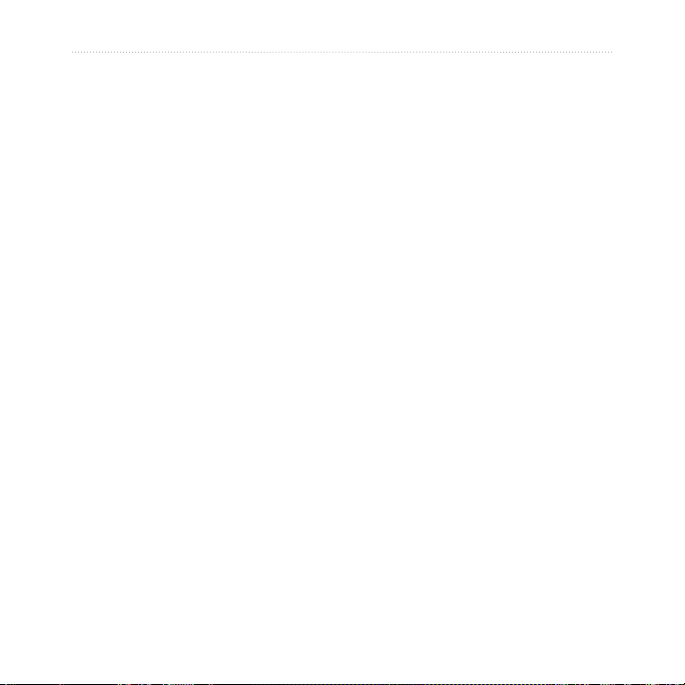
Brug af GPS 72H
Navigation ad et gemt spor
TracBack®-navigation bruger
sporpunkter i et gemt spor til
automatisk at oprette en rute.
Sådan anvender du funktionen
TracBack:
1. Vælg et gemt spor fra siden Spor.
2. Vælg
3. Vælg
TracBack.
Original eller Vend.
På siden Aktivt spor vises TracBack
som navnet på sporet.
Sådan opretter du et waypoint på
et gemt spor:
1. Vælg et gemt spor fra siden Spor.
2. Vælg
3. Brug vippeknappen til at placere
4. Tryk på
GPS 72H Brugervejledning 11
Kort.
kortpilen på et sporpunkt, som du
vil markere som et waypoint.
ENTER.
Oprettelse af ruter
En rute er en sekvens af waypoints,
som fører dig til din destination.
En rute skal have mindst to waypoints
og kan have op til 50. GPS 72H kan
gemme op til 50 ruter. Opret eller tilpas
en rute ved at anvende siden Ruter, og
tilføj waypoints. Du kan også oprette
ruter vha. MapSource®-kort.
Sådan opretter du en rute:
1. Tryk to gange på MENU > vælg
Ruter.
2. Vælg
3. Tryk på
4. Vælg
5. Gentag trin 2 til 4 for at tilføje
6. Tryk på
Ny.
MENU for at tilføje et
waypoint fra kortet eller fra dine
gemte waypoints.
OK for at føje det til ruten.
yderligere waypoints til ruten.
MENU > vælg Start
navigation.
Page 18

Brug af GPS 72H
Navigation ad en rute
Sådan navigerer du en gemt rute:
1. Tryk to gange på MENU > vælg
Ruter.
2. Vælg en gemt rute.
3. Tryk på
MENU > vælg Start
navigation.
Redigering af en rute
På siden Ruter kan du redigere
ruten, ændre dens navn og gennemse
rutepunkterne.
Sådan ændrer du navnet på en
rute:
1. Tryk to gange på MENU > vælg
Ruter.
2. Vælg en gemt rute.
3. Vælg rutenavnet øverst på siden
Rute.
4. Brug vippeknappen og
knappen til at ændre navnet på
ruten.
ENTER-
12 GPS 72H Brugervejledning
Page 19

Hovedsiderne
Alle de oplysninger, der er nødvendige
for at kunne betjene enheden, ndes på
de fem hovedsider: GPS-oplysninger,
Kort, Kompas, Landevej og Aktiv rute.
•
•
•
•
Hovedsiderne
Tryk på knappen PAGE for at
navigere i hovedsiderne.
Tryk på MENU for at åbne menuen
for disse sider.
Brug vippeknappen og ENTERknappen til at vælge den indstilling,
du vil ændre.
Tryk på MENU to gange for at åbne
Hovedmenuen.
Siden
GPS-oplysninger
GPS 72H Brugervejledning 13
Siden Kort Siden Kompas
Siden LandevejSiden Aktiv
rute
Page 20

Hovedsiderne
Siden Kort
Datafelter
Positionsikon
Sådan sletter du en sporlog:
1. I hovedmenuen skal du vælge
Spor > Ryd.
2. Vælg
Ja.
Når du ytter kortpilen på siden Kort,
vises distancen, pejlingen og positionen
Zoomskala
Siden Kort
Pil på
kort
Din position på kortet er repræsenteret
med (positionsikon). Mens du
bevæger dig, efterlader positionsikonet
en sporlog (sti). Navne og symboler for
waypoints vises også på kortet.
BEMÆRK
: Tryk på OUT for at
zoome ud eller IN for at zoome ind.
Visning af kortet med nord op:
1. På siden Kort skal du trykke på
MENU.
2. Vælg
14 GPS 72H Brugervejledning
Opsæt kort > Generel >
Orientering > Nord op.
af kortpilen øverst på kortet.
Sådan måler du distancen mellem
to kort punkter:
1. Tryk på MENU på siden Kort og
vælg derefter Udmål distance.
2. Flyt kortpilen til en anden
position på kortet. Den samlede
distance mellem to punkter vises i
datafelterne.
Sådan får du vist datafelter på
siden Kort:
1. Tryk på MENU, og vælg Opsæt
sidelayout.
2. Vælg størrelsen på og antallet af
rækker, der skal vises på kortet.
Page 21

Hovedsiderne
Sådan ændrer du et datafelt:
1. Tryk på MENU, og vælg Ændre
datafelter. Det første datafelt er
markeret.
2. Tryk på
3. Vælg et datafelt.
4. Brug vippeknappen og
ENTER for at få vist listen
over datafelter. Du kan få vist
beskrivelser af datafelter på
side 30–33.
ENTER til at
ændre andre datafelter.
Kortorientering
Nord op orienterer kortet som et
papirkort. Spor op orienterer kortet
i rejsens retning.
1. Tryk på MENU, og vælg
Opsæt kort > Generel.
2. Vælg
3. Brug vippeknappen og
Orientering.
ENTER til at
ændre kortets orientering.
Indstillinger for siden Kort
Kort på fuld skærm—skjuler
datafelterne og udvider kortet, så det
fylder hele skærmen.
Udmål distance—lader dig måle
distancen mellem to punkter.
Yderligere oplysninger ndes
på side 14.
Opsæt sidelayout—lader dig vælge
antallet af datafeltrækker og størrelsen
af den tekst, der bruges i felterne.
datafelter—lader dig
Ændre
vælge den datatype, der skal vises i
datafelterne. Du kan få vist beskrivelser
af datafelter på side 30–33.
Opsæt kort—indeholder opsætningsfunktionerne til siden Kort, som er
arrangeret på en menu med faner.
Fanen Generel—tilpas kortets
•
detaljeniveau, orientering og
zoomniveau.
GPS 72H Brugervejledning 15
Page 22

Hovedsiderne
Fanen Kort—tænd eller
•
sluk for MapSource®, tilpas
distancen i breddegrads- og
længdegradsgitteret samt
Du gendanner standardværdierne for
siden Kort ved at vælge MENU >
Opsæt kort > MENU > Nulstil
fabriksindst..
gitterbetegnelserne.
Fanen Waypoint—angiv
•
størrelses- og zoomindstillinger for
Waypoints og Aktiv rute-waypoints.
Fanen Punkt—angiv størrelses-
•
Siden Kompas
Siden Kompas fører dig til din destina-
tion med en grask kompasvisning og
pejlings- eller kursmarkør.
og zoomindstillinger for Navigationspunkter, Interessepunkter,
Lodret linje
Geo og Afkørsler.
Fanen Linje—zoomskalaindstillin-
•
ger til Spor log, Gemte spor, Aktive
Pejlingsmarkør
rute og tænd/sluk-indstillinger for
Pejlingslinje.
Fanen By—tekst og zoomskalaind-
•
stillinger for Stor by, Mellemstor
by, Mindre by og Lille by.
Fanen Anden—tænd/sluk-
•
indstillinger for Præcisionscirkel og
Kurslinje.
Den roterende kompasring angiver
den retning, som du bevæger dig i.
Pejlings- eller kursmarkør viser
retningen (pejling eller kurs) til din
destination sat i forhold til den retning,
som du aktuelt bevæger dig i. Vælg
Siden Kompas
en pejlings- eller kursmarkør for at få
hjælp.
16 GPS 72H Brugervejledning
Page 23

Hovedsiderne
Funktioner på siden Kompas
Datafelter—vælger det antal datafelter,
der vises på siden Kompas.
Ændre datafelter
—vælg den
type data, som du ønsker at vise i
datafelterne.
Valgmuligheder på siden
Landevej
Opsæt sidelayout—lader dig
vælge tekststørrelsen og antallet af
datefeltrækker.
datafelter—lader dig
Ændre
vælge den datatype, der skal vises i
Siden Landevej
Siden Landevej bruges til at navigere,
når det er muligt at følge en kurs i
direkte linje. Ved navigering vha. siden
Landevej, skal du bare følge vejen.
Hvis Landevejen ytter sig til højre,
skal du dreje til højre, indtil trekanten
er justeret med den hvide linje i midten
af Landevejen, og Landevejen peger
mod toppen af skærmen. Når du
nærmer dig et sving, vises meddelelsen
“Nærmer sig sving”. Når du nærmer
dig din destination, vises meddelelsen
“Ankommer til destination”.
datafelterne.
Opsæt landevej—funktioner til
opsætning af landevej.
Opsæt landevej—Fanen Linje
•
indeholder On/Off-indstillinger til
Aktiv etape, Aktiv rute, Spor log og
Gemte spor.
Aktiv etape—når denne er sat
◦
til Off, vises den aktive etape
på landevejsgrakken ikke.
Aktiv rute—når du vælger Off,
◦
vises landevejsgrakken ikke.
Spor log—når du vælger Off,
◦
vises sporloggen ikke.
GPS 72H Brugervejledning 17
Page 24

Hovedsiderne
Gemte spor—når du vælger
◦
Off, vises de gemte spor ikke.
Waypoint—fanen Waypoint
•
indeholder On/Off-indstillinger til
Næste, Rute og Anden.
Næste—bestemmer, om det
◦
næste waypoint på en rute skal
vises. Hvis du vælger On, vises
det næste waypoint på ruten.
Hvis du vælger On, og valget
Rute er sat til Off, vises kun det
næste waypoint på ruten.
Rute—bestemmer, om
◦
waypoints på en rute skal vises.
Hvis den er sat til Off, vises
waypoints på ruten ikke på
landevejsgrakken.
Anden—bestemmer om
◦
nærliggende waypoints skal
vises.
Siden Aktiv rute
Hvis du navigerer en rute, viser siden
Aktiv rute oplysninger om ruten.
Indstillinger på siden Aktiv rute
Brug kort—skifter til kortsiden.
Tilføj waypoint—giver dig mulighed
for at tilføje et eksisterende waypoint
til den aktive rute.
Fjern waypoint—giver dig mulighed
for at fjerne et waypoint fra den aktive
rute.
Vend rute—vender den aktive rute,
så det sidste waypoint kommer øverst
på listen.
Planlæg rute—du planlægger
en rute ved at indtaste Fart,
Brændstoftilstrømning, Starttid og
Startdato for planlagte, fremtidige ruter.
Brændstoftilstrømning måles i enheder
pr. time.
18 GPS 72H Brugervejledning
Page 25

Hovedsiderne
BEMÆRK: Se køretøjets brugervejled-
ning vedr. specikationer om ydelse.
Siden Aktiv rute og siden Rute viser
oplysninger om din tur for hver
etape af ruten, som inkluderer Kurs,
ETA, Brændstof til punkt, Brændstof
for etape, Etapetid, Solopgang og
Solnedgang ved punktets position,
Tid til punkt samt Etapedistance.
Du kan få vist et bestemt felt ved
at bruge vippeknappen for at ytte
gennem felterne.
Stop navigation—stopper navigation
af aktiv rute.
Modta-
gerstatus
Satellit-
position
Dato
Siden GPS-oplysninger
Valgmuligheder på siden
GPS-oplysninger
Start/Stop simulator—gør det muligt
at tænde og slukke GPS-simulatoren.
Spor op/Nord op—angiver, om
Datafelter
Signalstyrke
Tid
Position
satellitter skal vises med ringene
Siden GPS-oplysninger
Siden GPS-oplysninger viser din
hastighed, højde, skønnet nøjagtighed,
modtagerstatus, satellitpositioner,
styrken af satellitsignaler, dato,
klokkeslæt samt GPS-modtagerens
nuværende position.
orienteret med nord mod toppen af
displayet, eller om dit aktuelle spor
skal være orienteret mod toppen af
skærmen.
Ny højde—brug denne til at angive en
anden højde.
Ny position—brug denne funktion,
hvis du har yttet GPS 72H mere end
600 miles (1000 km).
GPS 72H Brugervejledning 19
Page 26

Indstillinger
Indstillinger
Hovedmenuen indeholder indstillinger
og funktioner, der ikke ndes på
hovedsiderne og i undermenuerne.
Man kan komme til hovedmenuen
fra alle sider ved at trykke to gange
på MENU. Du vælger et menupunkt
eller tilpasser et valg ved at bruge
vippeknappen og ENTER.
Brugt
hukom-
melse
Indikator
for bag-
grundslys
Hovedmenuside
20 GPS 72H Brugervejledning
Menufunktioner
Batteridrift
Tripcomputer
Yderligere oplysninger om datafelterne
på siden Tripcomputer ndes på
side 30–33.
Indstillinger for Tripcomputer
Tryk på MENU på siden Tripcomputer,
og vælg en valgmulighed.
Nulstil trip—nulstiller alle datafelter
til nul bortset fra den maksimale fart og
distancetælleren.
Nulstil maks. fart—nulstiller datafeltet
for maks. fart til nul.
Nulstil triptæller—nulstiller datafeltet
triptæller til nul.
Siden Tripcomputer
Page 27

Indstillinger
Spor
Valgmuligheder for Spor
Tryk på MENU på siden med
sporhovedmenuen og vælg en
valgmulighed.
Slet gemt spor—sletter et gemt spor.
Slet alle spor—slette alle gemte spor.
Opsæt sporlog—menuen Opsæt spor
vises.
Optag—Off, Slet hvis fuld eller
•
Stop når fuld. Hvis du vælger
Slet hvis fyldt, slettes det ældste
sporpunkt, når hukommelsen er
fyldt, og et nyt punkt tilføjes i
slutningen.
Optage metode—indstil til Auto,
•
Tid eller Distance.
Interval—vælger eller indtaster et
•
interval til optagemetoden.
Yderligere oplysninger om spor ndes
på side 9.
GPS 72H Brugervejledning 21
Punkter
Waypoints vælges og oprettes fra siden
Punkter.
Menuen med Waypointvalgmuligheder
Find efter navn/Find nærmeste—
vælg metode til at søge på waypointlisten.
Find nærmeste—viser en liste, som
indeholder de nærmeste waypoints
inden for en radius på 100 miles
(160 km). Det nærmeste waypoint
står øverst på listen.
Find efter navn—viser en liste, som
indeholder alle brugerdenerede
waypoints. Du kan indtaste et
waypoint-navn i datafeltet,
eller du kan rulle gennem listen.
Når du indtaster et waypoint-navn,
opdaterer enheden waypoint-listen,
så den viser waypoint-navnene med de
Page 28

Indstillinger
indtastede bogstaver. Du kan fortsætte
med at indtaste navnet eller trykke på
ENTER for at rulle gennem listen.
Slet waypoint—sletter det valgte
waypoint.
Slet efter symbol—sletter alle
waypoints med det samme symbol som
det valgte waypoint.
Du kan se yderligere oplysninger om
waypoints på side 6.
Ruter
Valgmuligheder på siden Ruter
Start/Stop navigation—starter eller
stopper navigationen af en rute.
Kopier rute—kopierer en valgt rute.
Slet rute—fjerner den valgte rute.
Slet alle ruter—fjerner alle ruter fra
siden Ruter.
22 GPS 72H Brugervejledning
Yderligere oplysninger om ruter ndes
på side 11.
Alarmpunkter
Alarmpunkter gør dig opmærksom på,
når du nærmer dig et foruddeneret
område. Når du placerer et waypoint
på listen Alarmpunkter, angiver
du en radius, der bestemmer,
hvornår Alarmpunktsignal skal
vises. Du kan tænde og slukke for
Alarmpunktsignalet.
Valgmuligheder for
Alarmpunkter
Tilføj waypoint—viser menuen
Punkter. Vælg det punkt, der skal
indsættes i listen Alarmpunkter. Når
feltet Radius er valgt, skal du trykke på
ENTER for at angive en radius, når en
alarm skal vises. Du kan også tilføje et
waypoint ved at fremhæve den stiplede
indtastningslinje og trykke på ENTER.
Page 29

Indstillinger
Fjern punkt—fjerner et valgt
waypoint fra listen Alarmpunkter.
Fjern alle—fjerner alle waypoints
fra listen Alarmpunkter.
Himmel
På menuen Himmel kan du få vist
oplysninger om sol, måne, jagt og
skeri.
Sol og måne
Jagt og sk
Jagt- og skerikalenderen forudser de
bedste datoer og tidspunkter for skeri
og jagt ved din aktuelle position.
Sådan får du vist siden Jagt og
sk:
Vælg Jagt og sk for at få vist
•
prognoserne for jagt og skeri
for din nuværende position.
Brug vippeknappen og ENTER
•
til at ændre dato og position.
Siden Sol og Måne viser tidspunktet for
solopgang, solnedgang, måneopgang
og månenedgang og månefasen for en
bestemt dato.
Sådan får du vist siden Sol og
måne:
Vælg Sol og måne for at få
•
vist solopgang/solnedgang og
månens faser.
Brug vippeknappen og ENTER
•
til at ændre dato og position.
GPS 72H Brugervejledning 23
System Info
Vælg System Info for at få vist
softwareversionen og enhedens
ID-nummer for din GPS 72H.
Page 30

Indstillinger
Batterisparer—optimerer
Opsætning
Menuen Opsætning indeholder
forskellige faner. Hver fane indeholder
de indstillinger, der bestemmer,
hvordan GPS 72H fungerer. Brug
vippeknappen og ENTER til at ændre
indstillingerne.
Fanen Generel
Fanen Generel indeholder indstillinger
til Modtagetilstand, WAAS, Lys tid,
Bipper og Sprog.
•
GPS 72H så den sparer på
batteristrømmen. Skærmen
opdateres måske langsommere,
men du vil opleve en væsentlig
forbedring i batteriets levetid.
Når du bruger Batterisparer,
modtager GPS 72H ikke WAASsatellitsignaler. Yderligere
batterioplysninger ndes
på side 2 og 41.
Simulator—slukker for
•
GPS-modtageren og simulerer
satellitmodtagelse.
WAAS—Wide Area Augmentation
System. Brug WAAS-tilstand for at
øge GPS 72H-nøjagtigheden til ca.
3 meter.
Fanen Generel
Tilstand—lader dig vælge mellem
følgende driftstilstande:
Normal—standardtilstanden.
•
Denne indstilling giver den bedste
Lys tid—indstiller den tid, som
baggrundslyset er tændt.
Bipper—indstiller en bipperalarm
for knapper og meddelelser eller kun
meddelelser.
ydelse.
24 GPS 72H Brugervejledning
Page 31

Indstillinger
Sprog—indstiller skærmsproget til
GPS 72H.
Fanen Tid
Fanen Tid indeholder de bestemte
tidsindstillinger.
Aktuel dato—viser den aktuelle dato
baseret på GPS-data.
Aktuel tid—viser den aktuelle tid
baseret på tidsindstillingerne og
GPS-data.
Fanen Enheder
På fanen Enheder kan du tilpasse de
enheder, der bruges til mange datatyper.
Enhederne gælder for beslægtede
datafelter på GPS 72H.
Fanen Tid
Tidsformat—vælg 12- eller 24-timers
tidsformat.
Tidszone—vælg tidszone.
Sommertid—vælg JA, hvis du vil
bruge sommertid, NEJ for at ignorere
det eller AUTO for automatisk at
tænde og slukke for sommertid.
GPS 72H Brugervejledning 25
Højde—vælg fod eller meter til
højdemåling.
Fanen Enheder
Page 32

Indstillinger
Dybde—indstil, så den vises i fod,
favne eller meter. GPS 72H skal være
tilsluttet en NMEA-enheder med
kursen med den værdi, der er angivet
i tidsindstillingen. Gå til side 25 for at
ændre tidsindstillingen.
oplysninger om DPT- eller DBTsætningen. Yderligere oplysninger
ndes på side 34.
Distance og hastighed—indstil til
nautisk, engelske mål eller metrisk.
Temperatur—indstil til Fahrenheit
Fanen Position
Fanen Position indeholder indstillinger
til Positionsformat, Kortdatum,
Nordreference og Magnetisk variation.
Indstillinger bruges i felter i hele
enheden.
eller Celsius.
Retnings display—indstil til
Numeriske grader, Cardinal Letters
eller Mils. Denne indstilling bruges i
alle felter, der omhandler retning.
Fartlter—indstil til Auto eller
Brugerdeneret indstilling. Hvis
du vælger brugerdeneret, vises
feltet Sekunder. Du angiver en
brugerdeneret indstilling ved at
markere feltet Sekunder og trykke på
ENTER. Tryk på ENTER, når du er
færdig for at gemme. Når du bruger en
brugerdeneret indstilling, beregner
Positionsformat—lader dig vælge
mellem 29 forskellige formater.
Kortdatum—beskriver geograske
positioner til udforskning, kortlægning
og navigation, men er ikke faktiske
kort i GPS 72H. Der er over
Fanen Position
GPS 72H et gennemsnit af farten og
26 GPS 72H Brugervejledning
Page 33

Indstillinger
100 tilgængelige datum. Du skal kun
ændre Kortdatum, hvis du bruger et
kort eller et papirkort, der angiver en
anden datum i teksten.
BEMÆRK: Hvis du vælger den
forkerte kortdatum, kan det resultere
i væsentlige positionsfejl. Er du
i tvivl, skal du vælge standardWGS 84-datum for at få den bedste
generelle ydelse.
Nordreference—indstil den
reference, der bruges til at beregne
kursoplysninger.
Auto—angiver den magnetiske
•
Bruger—lader dig angive den
•
magnetiske variation på din aktuelle
position og angiver kursreferencer
for den magnetiske nordpol baseret
på den værdi, du har indtastet.
BEMÆRK
: Hvis du vælger Bruger,
skal du regelmæssigt opdatere den
magnetiske variation på din nuværende
position.
BEMÆRK: Hvis du ikke opdaterer
denne indstilling, kan der opstå
væsentlige forskelle mellem de
oplysninger, der vises på din
GPS 72H, og eksterne referencer
som f.eks. et magnetisk kompas.
nordpol som kursreference, der
automatisk beregnes ud fra din
aktuelle position.
Sand—angiver kursen baseret på
•
den geograske nordpol.
Gradnet—angiver retninger
•
Magnetisk variation—viser den
magnetiske variation på din aktuelle
position. Når du vælger Bruger for
indstillingen Nordreference, bruges
dette felt til at indtaste den magnetiske
variation.
baseret på et nordreference-gitter.
GPS 72H Brugervejledning 27
Page 34

Indstillinger
Fanen Alarmer
Fanen Alarmer indeholder indstillinger
til Ankeralarm, Nærhed og ankomst,
Ude af kurs, Lavt vand og Dybt vand.
Disse indstillinger afgør, og der skal
lyde et advarselsbip, og om der skal
vises en alarmmeddelelse.
Fanen Alarmer
Ankeralarm—advarer dig, når
båden er drevet mere end den angivne
distance.
Nærhed og ankomst—advarer dig,
når du nærmere dig et sving eller
ankommer til din destination.
Automatisk—advarer dig
•
mellem 15 og 90 sekunder, før
du ankommer til din destination,
afhængigt af din fart.
Distance og tid—advarer dig ved
•
den angivne distance eller tid.
Ude af kurs—advarer dig, når du er
afveget mere end den angivne distance.
Lavt vand—kræver input fra en
NMEA-enhed, der forsyner med DPTsætningen. Alarmen Lavt vand advarer
dig, når vanddybden er mindre end
den angivne dybde. Se side 38 for at få
oplysninger om NMEA-forbindelse.
Dybt vand—kræver input fra en
NMEA-enhed, der forsyner med DPTsætningen. Alarmen Dybt vand advarer
dig, når vanddybden er større end den
angivne dybde. Se side 38 for at få
oplysninger om NMEA-forbindelse.
28 GPS 72H Brugervejledning
Page 35

Indstillinger
Fanen Grænseade
Fanen Grænseade indeholder to felter:
Serial Data Format og USB.
eller kan indstille signalmodtageren
til frekvensen og bithastigheden
på en nærliggende DGPSsignalstation.
NMEA—lader GPS 72H
•
transmittere NMEA 0183, version
2.3-data. Det lader også GPS 72H
acceptere NMEA-data fra en anden
NMEA-enhed, f.eks. et ekkolod.
Baud (kommunikationshastigheden
Fanen Grænseade
Serial Data Format—kommunikationsindstillinger mellem GPS 72H og
andre elektroniske enheder.
GARMIN—lader GPS 72H
•
kommunikere med GARMINsoftwaren og andre GARMIN
GPS-enheder.
GARMIN DGPS—lader
•
i bit pr. sekund) vises i feltet Baud.
Se side 38 for at få oplysninger om
NMEA-forbindelse.
Tekst ud—lader GPS 72H udskrive
•
simple tekstdata.
RTCM In—lader GPS 72H
•
acceptere DGPS-oplysninger fra en
enhed, der leverer RTCM-data i et
SC-104-format.
GPS 72H kommunikere med
GARMIN Differential Correction-enheder. GPS 72H kan få
signalmodtageren til at scanne for
en tilgængelig DGPS-signalstation
GPS 72H Brugervejledning 29
Page 36

Indstillinger
RTCM In/NMEA Out—lader
•
GPS 72H kommunikere med en
NMEA 0183, version 2.3-sætninger,
GPRMC, GPGGA, GPGSA,
GPGSV, GPGLL, GPBOD,
GPRTE og GPWPL. Se side 38
for at få oplysninger om NMEAforbindelse.
RTCM In/Tekst ud—lader
•
GPS 72H udskrive simple tekstdata,
der indeholder dato, klokkeslæt,
position og oplysninger om
hastighed.
Ingen—slukker for al seriel
•
kommunikation.
USB—viser tilslutningen af enheden
til en computer. Yderligere oplysninger
ndes på side 40.
Indstillinger for datafelter
Følgende tabel viser alle GPS 72Hdatafelter og beskrivelser.
Datafelt Beskrivelse
Dist. til
destination
(distance)
Dist. til næste
(distance)
Dybde Vanddybden.
Distancen fra
den aktuelle
position til en
GO TO-destination
eller det endelige
waypoint.
Distancen fra
den aktuelle
position til en
GO TO-destination
eller det næste
waypoint.
Kræver forbindelse
til en NMEA 0183enhed for at få
data.
30 GPS 72H Brugervejledning
Page 37

Indstillinger
Datafelt Beskrivelse
ETA ved
destination
(forventet
ankomsttidspunkt)
Det tidspunkt,
du forventer at
ankomme til en
GO TO-destination
eller det endelige
waypoint.
ETA ved næste
(forventet
ankomsttidspunkt)
Det tidspunkt,
du forventer at
ankomme til en
GO TO-destination
eller det næste
waypoint.
Fart Viser den aktuelle
hastighed.
Fart genm
vandet
Bådens hastighed
i forhold til vandet.
Kræver en NMEA
0183-enhed for at
få data. Se side 38.
Gnsn. fart
(gennemsnit)
GPS 72H Brugervejledning 31
Gennemsnitlig fart
af GPS 72H.
Datafelt Beskrivelse
Højde Højde over dagligt
vande (MSL).
Klokkeslæt Det aktuelle
klokkeslæt
baseret på dine
tidsindstillinger.
Se side 25.
Kurs Retningen fra din
startposition til en
destination.
Maksimumhastighed
Den maksimale
hastighed.
Pejling Retningen fra din
aktuelle position til
en destination.
Pil Datafeltpilene
peger i den retning,
du rejser.
Præcision GPS-signalets
nøjagtighed.
Page 38

Indstillinger
Datafelt Beskrivelse
Samlet gns.
hastighed
(gennemsnit)
Gennemsnitlig
hastighed af
GPS 72H for
bevægelse og
standsning,
siden sidste
timernulstilling.
Spor Bevægelsens
retning i forhold til
en grundposition.
Sving Vinkelforskellen
(i grader) mellem
pejlingen til din
destination og
din aktuelle rute.
L betyder drej til
venstre. R betyder
drej til højre.
32 GPS 72H Brugervejledning
Datafelt Beskrivelse
Tid til
destination
Den forventede
tid, der kræves
for at nå en GO
TO-destination
eller det endelige
waypoint på en
rute.
Tid til næste Den forventede
tid, der kræves
for at nå en GO
TO-destination
eller det næste
waypoint på en
rute.
Til kurs Den retning, du
skal følge for at
vende tilbage til
ruten.
Page 39

Indstillinger
Datafelt Beskrivelse
Triptid -
bevægelse
Samlet tid, som
GPS 72H har
bevæget sig.
Triptid - total Den samlede
tid enheden har
været i brug siden
sidste nulstilling at
triptællerne.
Triptæller En løbende bereg-
ning af tilbagelagt
distance siden
sidste nulstilling.
Se side 20.
Datafelt Beskrivelse
Ude af kurs Den distance
(venstre eller
højre), du er fra
den oprindelige
kurs (rute).
VMG (Velocity
Made Good)
Hastigheden,
hvormed du
nærmer dig
en destination
langs en rute.
Se side 38.
Vandtemperatur
Vandtemperaturen.
Kræver en NMEA
0183-enhed for at
få data. Se side 38.
GPS 72H Brugervejledning 33
Page 40

Marinenavigation
Marinenavigation
GPS 72H kan bruges til marinenavigation, enten som håndholdt
eller monteret enhed.
Montering af GPS 72H
En marinebeslag leveres muligvis
BEMÆRK: Dit valg af værktøj
afhænger af det materiale, som
monteringsoveraden er lavet af.
Holder
Bøjlebeslagets
låsegreb
sammen med din enhed. Ellers kan du
købe det som ekstraudstyr.
Værktøj til installationen
Bor
•
Skruetrækker (stjerne- eller ad)
•
Tre #8 adhovedede maskinbolte
•
med matchende møtrikker og
pakskiver samt et 5/32 tommers
(4 mm) borehoved eller tre #8
adhovedede selvskærende skruer
og et 1/16 tommers (1,5 mm) borebit.
34 GPS 72H Brugervejledning
Drejefod
Bøjlebeslag
Installering af beslaget i en fast
position
Vælg en placering, der giver optimal
visning og giver nem adgang til tasta-
turet. Vælg en monteringsoverade, der
er stærk nok til at bære enhedens vægt
og beskytte den mod store vibrationer
eller rystelser.
BEMÆRK: Du må ikke
placere beslaget et sted, hvor
enheden er udsat for ekstreme
temperaturforhold.
Page 41

Marinenavigation
1. Fjern bøjlebeslagets låsegreb.
BEMÆRK: Hvis du fastgør pladen
med selvskærende skruer, skal du bore
Bøjlebeslagets
låsegreb
1
/16 tommers (1,5 mm) forboringshuller
på de placeringer, du har afmærket.
Starthuller må ikke være dybere end
Bøjlebeslag
Drejefod
2. Brug bøjlebeslaget som en
skabelon til at markere placeringen
af de tre forboringshuller på
beslagets overade.
halvdelen af skruernes længde.
4. Fastgør bøjlebeslaget med tre bolte
eller skruer. Undgå at overspænde.
5. Juster monteringshullerne
på holderen med hullerne på
drejearmen, og fastgør den med
drejearmens låsegreb.
Installering af beslaget i
drejeposition
1. Fjern pladens låsegreb. Læg
pladens låsegreb og drejepladen
til side.
Bøjlebeslag
3. Hvis du fastgør foden med
maskinbolte, skal du bore
tre 5/32 tommers (4 mm)
forboringshuller.
GPS 72H Brugervejledning 35
2. Fjern bøjlebeslagets låsegreb.
Fjern bøjlebeslaget fra holderen.
3. Brug drejepladen som en skabelon
til at markere placeringen af de tre
huller.
Page 42

Marinenavigation
Drejefod
4. Hvis du fastgør foden med
maskinbolte, skal du bore tre
5
/32 tommers (4 mm) huller.
BEMÆRK: Hvis du fastgør pladen
med selvskærende skruer, skal du bore
1
/16 tommers (1,5 mm) forboringshuller
på de placeringer, du har afmærket.
Starthuller må ikke være dybere end
halvdelen af skruernes længde.
5. Fastgør drejearmens fod med
tre bolte eller skruer. Undgå at
overspænde.
6. Juster monteringshullerne
på holderen med hullerne på
drejearmen, og fastgør den med
drejearmens låsegreb.
Justering af visningsvinklen
1. Vip GPS-enheden ved at løsne
låsegrebet.
2. Drej hele beslagsamlingen ved at
løsne låsegrebet på drejepladen.
Håndskrue
3. Vælg din foretrukne visningsvinkel
og fastgør låsegrebet.
36 GPS 72H Brugervejledning
Page 43

Marinenavigation
Installering af enheden på
monteringsbeslaget
1. Find rillen på hver side af
enhedens hus.
2. Juster rillerne på enheden med
de tilsvarende tappe på enhedens
hus, og skub enheden ned mod
beslaget.
3. Fastgør enheden i huset ved at
skubbe låsehåndtaget til venstre.
Modtagelse af marinedata
Hvis du vil modtage VMG-data,
skal du have forbindelse til en
NMEA 0183-kompatibel farttransducer. Hvis du vil modtage data
om vandtemperaturen, skal du have
forbindelse til en NMEA 0183kompatibel temperatursensor.
BEMÆRK
: Hvis du vil modtage
oplysninger om fart og vandtemperatur,
Rille
GPS 72H Brugervejledning 37
Låsehåndtag
skal du slutte en farttransducer og en
temperatursensor til enheden.
Page 44

Marinenavigation
>
>
Tilslutning af strøm/datakablet
Strøm/datakabler slutter GPS 72H til et 8 - 35 volt jævnstrømssystem og giver
mulighed for grænseader til tilslutning af eksterne enheder. Farvekoderne i
nedenstående diagram angiver de korrekte ledningsnetforbindelser. Du skal bruge
en AGC/3AG - 2.0 Amp-sikring i enheden.
Farves-
kærm
Rød
Sort
Brun
Hvid
GPS 72H Strøm/Datakabel
Funktion
Strøm
Jord
Data ud (Tx)
Data ind (Rx)
Grænseader
Følgende formater understøttes til tilslutning af eksterne enheder: GARMIN
proprietary Differential GPS (DGPS), NMEA 0183 version 2.3, ASCII-tekstoutput
og RTCM SC-104 input (version 2.0).
38 GPS 72H Brugervejledning
Page 45

Marinenavigation
+
-
>
>
>
>
Følgende er sætningerne til NMEA 0183, version 2.3-output:
Godkendte sætninger—GPRMC, GPGGA, GPGSA, GPGSV, GPGLL,
•
GPBOD, GPRTE og GPWPL.
Navnebeskyttede sætninger—PGRME, PGRMZ og PSLIB. GPS 72H
•
indeholder også NMEA-input med understøttelse af DPT-, MTW- og
VHW-sætninger.
Batteri
KABEL
FARVE
RØD
SORT
BRUN
HVID
8–32 V
jævnstrøm
KABEL
RØD
STRØM JRD
NMEA JRD
Rx
Tx
NMEA 0183-
kompatibel
enhed
GPS 72H
Tilslutning af GPS 72H til en NMEA 0183-enhed
BEMÆRK: Se installationsvejledningen til din NMEA 0183-kompatible enhed for
at identicere Tx- (overførsel) og Rx-stikkene (modtagelse).
GPS 72H Brugervejledning 39
Page 46

Appendiks
Appendiks
Tilslutning af din enhed til en computer
1. Sæt det lille stik på USB-kablet i
mini-USB-porten bag på enheden
(under vejrhætten).
2. Slut det store stik på USB-kablet til
en ledig USB-port på din computer.
BEMÆRK: Hvis du vil kontrollere
forbindelsen, skal du trykke to gange
på MENU > vælge Opsætning >
Grænseade > Forbindelse.
40 GPS 72H Brugervejledning
Overførsel af spor, ruter eller
waypoints
Spor, ruter og waypoints kan overføres
mellem din enhed og en computer vha.
MapSource.
BEMÆRK
: Der ndes oplysninger
om MapSource på adressen
www.garmin.com.
Sådan overfører du spor,
ruter eller waypoints til og fra
MapSource:
1. Tilslut enheden til din computer
med et USB-kabel.
2. Åbn MapSource på din computer.
3. Vælg spor, ruter eller waypoints,
der skal overføres.
4. Klik på
Modtag fra enhed
eller Send til enhed i menuen
MapSource-overførsel.
Page 47

Appendiks
Batterioplysninger
ADVARSEL: Brug ikke en skarp
genstand til at fjerne batterier,
der kan udskiftes af brugeren.
Kontakt din lokale genbrugsstation
for oplysninger om korrekt
genanvendelse af batterierne.
Optimering af batteriets levetid
Brug kvalitetsbatterier for at opnå
optimal ydelse og længst mulig
Rengøring af displayet
Brug en blød, ren og fnugfri klud. Brug
vand, isopropylalkohol eller brillerens.
Fugt kluden med væsken, og tør
forsigtigt skærmen af.
Nulstilling af GPS 72H
Hvis din GPS 72H stopper med at
fungere, kan du nulstille den ved at
fjerne og geninstallere batterierne.
batterilevetid.
Følgende råd kan hjælpe dig med at
maksimere batterilevetiden:
Undgå intensiv brug af
•
baggrundslys, da det reducerer
batteriets levetid væsentligt.
Vælg en kortere Lys tid. Se side 24.
•
Sluk for din GPS, når du ikke
•
bruger den.
GPS 72H Brugervejledning 41
Page 48

Appendiks
Specikationer
Fysisk
Størrelse: B × H × D:
3,0 × 6,9 × 15,75 cm
(1.2 ×2.7 × 6.2 in.)
Vægt: 224 g (7.9 oz.)
Display: FSTN med høj kontrast,
gråtonet display med 4 niveauer
(120 × 160 pixel)
Hus: Fuldt tætnet, robust legering,
vandtæt iht. standarden
IEC 529-IPX
Temperaturområde:
Fra -15 °C til 60 °C
(fra 5 °F til 140 °F)
Indfangningstider:
Cirka 3 sekunder (varmstart)
Cirka 32 sekunder (varmstart)
Cirka 39 sekunder (koldstart)
Opdateringshastighed: 1/sekund,
vedvarende
GPS-nøjagtighed: *< 15 meter (49 fod)
RMS 95% typisk
DGPS-nøjagtighed (USCG):
3 – 5 meter (10 – 16 fod),
95% typisk
DGPS-nøjagtighed (WAAS): 3 meter
(10 fod) 95% typisk med DGPSkorrektioner
Hastighedsnøjagtighed: 0,1 knob,
effektiv værdi i stationær tilstand
Ydeevne
Batterilevetid: 18 timer i Batterisparer-
tilstand
Modtager: Differential-parat med
12 parallelle kanaler
42 GPS 72H Brugervejledning
Dynamik: 6 g
* Under iagttagelse af nedsættelse af
nøjagtighed til 100 m 2DRMS pga. restriktioner fra det amerikanske forsvarsministeriums Selective Availability (SA) Program.
Page 49

Strøm
Batterier: To 1,5-volt AA-batterier
1
Kilde: 8 – 35 V jævnstrøm
Sikring: AGC/3AG - 2,0 A
1
Temperaturklassiceringen for
GPS 72H kan overskride brugsområdet for
visse batterier. Alkaline-batterier kan gå i
stykker ved høje temperaturer. Alkalinebatterier mister en væsentlig del af deres
kapacitet, når temperaturen falder. Brug
litiumbatterier, når du bruger GPS 72H
steder under frysepunkter. Omfattende brug
af skærmens baggrundsbelysning reducerer
batteriets levetid væsentligt.
Præcision
GPS: <33 fod (10 m) 95 % typisk
*
* Under iagttagelse af nedsættelse af
nøjagtighed til 100 m 2DRMS pga.
restriktioner fra det amerikanske
forsvarsministeriums Selective
Availability (SA) Program.
Appendiks
DGPS: 10 fod (3 m), 95 % typisk
*
* WAAS-nøjagtighed (Wide Area
Augmentation System) i Nordamerika.
Hastighed: 0,1 m/sek i stationær tilstand
Grænseader: Garmin navnebeskyttet
(USB)
Datalagringstid: Ubegrænset;
der kræves ingen batterier til
hukommelsen
GPS 72H Brugervejledning 43
Page 50

Appendiks
Softwarelicensaftale
VED AT BRUGE GPS 72H
ACCEPTERER DU AT VÆRE
BUNDET AF VILKÅRENE OG
BETINGELSERNE I DEN FØLGENDE
SOFTWARELICENSAFTALE. LÆS
DENNE AFTALE GRUNDIGT.
Garmin giver dig en begrænset licens
til at bruge softwaren i denne enhed
(“Softwaren”) i binær udførbar
form ved normal brug af produktet.
Titel, ejendomsret og intellektuelle
ejendomsrettigheder til softwaren
forbliver hos Garmin.
Du bekræfter, at softwaren tilhører Garmin
og er beskyttet ifølge amerikansk lov om
ophavsret og internationale aftaler om
ophavsret. Endvidere bekræfter du, at
softwarens struktur, organisering og kode er
værdifulde forretningshemmeligheder, ejet
af Garmin, og at softwaren i kildekodeform
er en værdifuld forretningshemmelighed,
der forbliver Garmins ejendom. Du
accepterer, at softwaren eller dele af
denne ikke må skilles ad, demonteres,
modiceres, ommonteres, omstruktureres
eller reduceres til læsbar form, og at du
44 GPS 72H Brugervejledning
ikke må skabe enheder, der er aedt af eller
baseret på denne software. Du accepterer,
at du ikke må eksportere eller reeksportere
produktet til noget land i strid med USA’s
love om eksportregulering.
Overensstemmelseserklæring
Garmin erklærer hermed, at denne
GPS 72H overholder de grundlæggende
krav og andre relevante bestemmelser i
direktivet 1999/5/EC.
Du kan se hele overensstemmelseserklæringen for dit Garmin-produkt på Garminwebstedet: www.garmin.com.
Page 51

Indeks
Indeks
A
Aktiv etape 17
aktuel tid 25
alarmpunkter
fjerne 23
tilføje 22
Alarmpunktsignal 22
Ankeralarm 28
B
baggrundslys 5
justering 5
timeout 5
batterier
batteritype 2
installere ii
opbevaring 2
optimering af levetid
41
sparertilstand 42
bipper 24
brugerdenerede
datafelter 30
GPS 72H Brugervejledning 45
C
computer
kontrollere forbindelse
40
D
datafelter
ændre 14
beskrivelser 30
dato 25
distance
måle 14
distance og fart 26
dybde 26, 30
dybt vand 28
E
enhedens id-nummer 23
F
fanen Alarmer
Ankeralarm 28
dybt vand 28
lavt vand 28
nærhed og
ankomst 28
ude af kurs 28
fanen Generel
indstilling for
baggrundsbelys-
ning 24
mode 24
valg af sprog 25
WAAS 24
fanen Grænseade
kommunikations-
indstillinger 29
serial data format 29
USB 30
fart 31, 37
Fartlter 26
G
Garmins produktsupport
ii
GPS-nøjagtighed 42
GPS-simulator 19
GPS 72H
datafelter 30
nulstille 41
Page 52

Indeks
oprette forbindelse til
computer 40
rengøring 41
specikationer 42
grænseader 38
H
håndledsrem 5
højde 25
hovedmenu
adgang 13
muligheder 20–33
hovedsider
siden Aktiv rute 18
siden Kompas 16
siden Kort 14
siden Landevej 17
J
jagt og sk 23
K
knappen ENTER 3
knappen GO TO 9
knappen MARKER 3
knappen MOB 3
46 GPS 72H Brugervejledning
knappen PAGE 3
knapper 3
kontaktoplysninger ii
Kortdatum 26
kort pil 14
L
lavt vand 28
listen Alarmpunkter 22
M
magnetisk variation 27
måling af afstand 15
MapSource
overførsel af ruter 40
overførsel af spor 40
overførsel af
waypoints 40
marinebeslag
installere 34–37
marinebrug
grænseader 38
NMEA-forbindelse
38
markering af en
position 6
menuen Himmel
jagt og sk 23
sol og måne 23
menuen Opsætning
fanen Alarmer 28
fanen Enheder 25
fanen Generel 24
fanen Grænseade
29
fanen Position 26
mini-USB 1, 40
N
navigation
gemt spor 11
rute 12
stoppe 15
NMEA 29
kabler 39
nord op 19
Nordreference 27
nulstille GPS 72H 41
nulstil maks. fart 20
nulstil trip 20
ny position 19
Page 53

Indeks
O
overensstemmelseserklæ-
ring 44
P
pejling 31
positionsformat 26
positionsikon 14
produktregistrering i
punkter 21
R
registrering i
rengøring af enhed 41
retningsvisning 26
RTCM 29
ruter
ændre navn 12
kopiere 22
muligheder 22
oprette 11
overføre 40
redigere 12
sletning 22
S
sådan projicerer du et
waypoint 8
satellitsignaler
indsamler data 5
signalstyrke 19
serienummer ii
siden Aktiv rute
brug af kortet 18
stoppe navigation 19
tilføje waypoint 18
vende rute 18
siden GPS-oplysninger
spor op/nord op 19
siden Kompas
pejlingspil 16
skift datafelter 17
siden Kort
fuld skærm 15
mål distance 14
Opsæt sidelayout side
layout 15
orientering 15
skift datafelter 15
siden Landevej
aktiv rute 17
opsætning 17
skift datafelter 17
sporlog 17
simulator 24
softwarelicensaftale 44
sol og måne 23
sommertid 25
specikationer 42
spor
navigation 11
opsætte 10
overføre 40
rydde sporlog 7
sletning 21
Spor op 19
sprogindstillinger 25
strøm/datakabel 38
systeminformation 23
T
tænd/sluk-knap 3, 4
temperatur 26
zoomskala 14
GPS 72H Brugervejledning 47
Page 54

Indeks
tid
dato 25
format 25
sommertid 25
tidszone 25
tilbehør ii
time
format 25
TracBack 11
Tripcomputer
nulstille
valgmuligheder
20
triptæller 20
W
WAAS 24
waypoints
nde nærmeste 21
muligheder 21
oprette 7
overføre 40
projicering 8
redigere 7
sletning 8
slette efter symbol 22
Z
zoom 3
zoomskala 14
U
ude af kurs 28
USB 40
V
valgfrit tilbehør ii
vandtemperatur 33, 37
vippeknap 3, 4
VMG 33, 37
48 GPS 72H Brugervejledning
Page 55

Page 56

For at få de nyeste gratis softwareopdateringer (bortset fra kortdata) i hele
dit Garmin-produkts levetid skal du besøge Garmins hjemmeside
på adressen www.garmin.com.
© 2009 Garmin Ltd. eller dets datterselskaber
1200 East 151st Street, Olathe, Kansas 66062, USA
Liberty House, Hounsdown Business Park, Southampton, Hampshire, SO40 9LR UK
Nr. 68, Jangshu 2nd Road, Shijr, Taipei County, Taiwan
September 2009 Delnummer 190-01119-36 Rev. A Trykt i Taiwan
Garmin International, Inc.
Garmin (Europe) Ltd.
Garmin Corporation
www.garmin.com
